4 cosas de utilidad que puedes hacer si el almacenamiento de tu iPhone está lleno
Estos consejos mejorarán tu experiencia cuando a tu iPhone le quede poco almacenamiento.
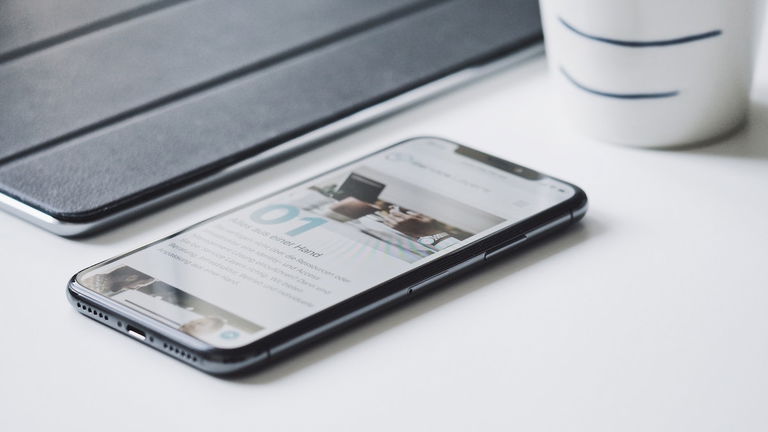
Lo de llenar el almacenamiento del iPhone es algo que nos ha pasado a la mayoría. Un día, sin esperarlo aparece un mensaje que dice que tu almacenamiento está lleno, y a partir del primer aviso tu dispositivo no hace más que recordarte que está al limite con cierres de apps inesperados y comportamientos extraños que delatan que algo no va bien.
Para las personas que utilizan mucho su iPhone, sobretodo para contenido multimedia, esto puede ser un verdadero quebradero de cabeza. Por suerte, hoy os contamos 4 pasos que podéis seguir si os enfrentáis a un iPhone saturado para devolverle un poco de espacio de almacenaje y que vuelva a ir todo como la seda.
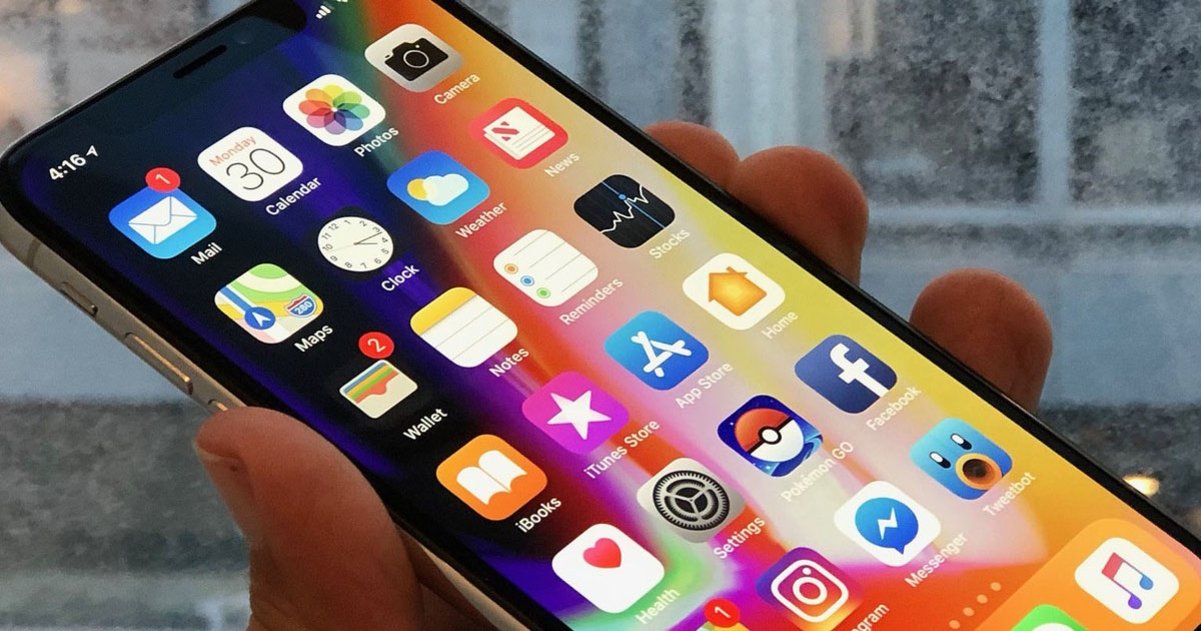
4- Deshazte de las apps que no emplees
Un primer paso a seguir sencillo y efectivo es quitarnos aquellas apps que tenemos criando polvo perdidas entre las paginas de la pantalla de inicio. Pega un barrido y ves deshaciéndote de aquellas que ya no empleas, o que empleas cada mucho. Siempre estarás a tiempo de descargártelas de nuevo.
Si tienes una biblioteca de apps abarrotada, este paso te ayudará a despejar bastante memoria, ya que muchas veces no somos conscientes del almacenamiento que empleamos en apps. Para eliminarlas simplemente mantén la pulsación sobre una de ellas y pulsa sobre "Eliminar app". Si sabes que vas a hacer una limpieza en profundidad, puedes activar el modo edición de la pantalla de inicio para poder eliminarlas de una forma más ágil pulsando sobre la aspa en la esquina superior izquierda de cada una.
Ahora que ya hemos hecho una limpieza manual, echemos un ojo acerca de qué piensa el iPhone. Dirígete a Ajustes-> General-> Almacenamiento del iPhone, aquí, haciendo scroll podremos ir viendo una lista con todas nuestras apps y cual fue la última vez que las usamos. Esto nos puede servir de guía para afinar más preciso de que apps podemos prescindir.

3- Revisa tu catálogo de fotos y videos
Ahora nos centraremos en la app Fotos, y la galería de instantáneas y clips de video que hayamos ido acumulando con el paso del tiempo. Dirígete al inicio de tu galería, y echa un vistazo a todas las fotos antiguas y videos que acumulas y ni siquiera recuerdas que tienes.
Para eliminar aquellas tomas que ocupen más espacio que recuerdos, simplemente mantén la pulsación sobre ellas en la parrilla de la galería hasta que aparezca un menú pop-up, en él selecciona "Eliminar de la biblioteca". Puedes eliminar varias fotos al mismo tiempo con la opción "Seleccionar" situada en la parte superior derecha de la pantalla, y con la que podrás ir marcando varias imágenes para luego eliminarlas a la vez pulsando el icono del cubo de basura, en la esquina inferior derecha.
Tras realizar este necesario borrado, hay que recordar que el iPhone no elimina directamente las imágenes que borramos de la galería, si no que las envía a un álbum llamado "Eliminados", donde las pone en espera durante hasta 40 días para ser eliminadas, por si en algún momento queremos recuperar alguna imagen o video. Dirígete a él en la pestaña "Álbumes", en la parte inferior. Una vez lo tengas localizado selecciona todas las imágenes y elimínalas vía "Seleccionar" como hemos explicado previamente.
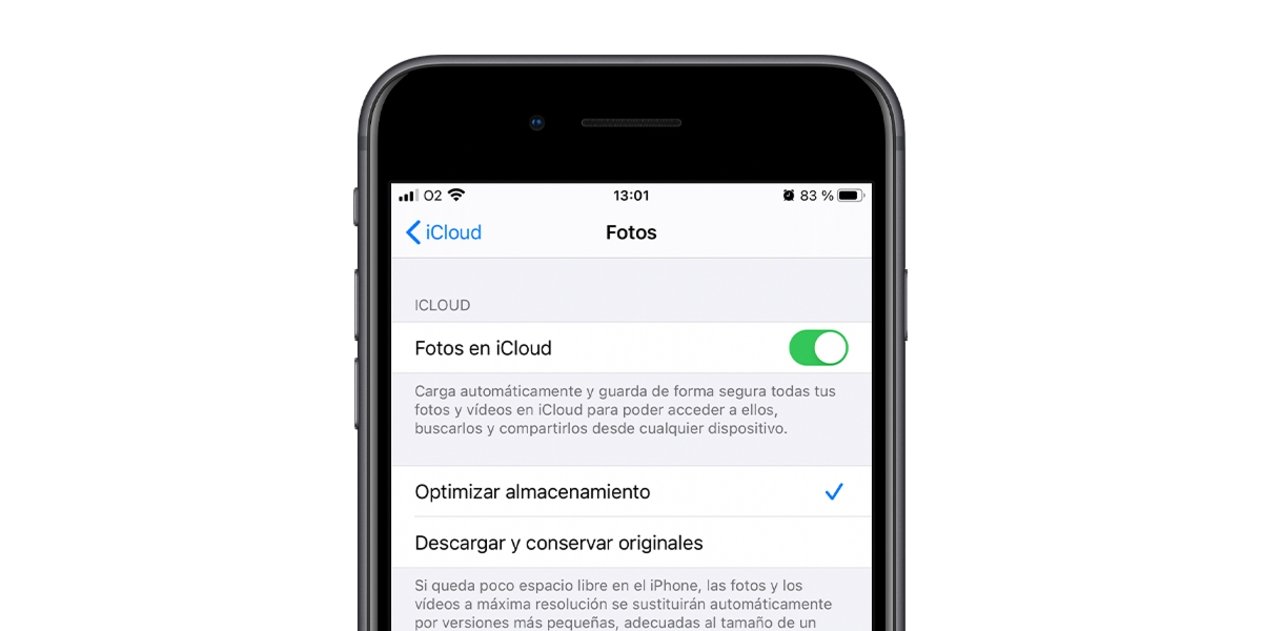
2- Activa iCloud Fotos
Si activamos iCloud Fotos, nuestras capturas se subirán automáticamente a iCloud, donde podremos acceder a ellas pero no ocuparán espacio en nuestro terminal. Si todavía no tienes esta opción activa es el momento. Dirígete a Ajustes-> Tu ID de Apple-> iCloud-> Fotos. Desliza el toogle dentro de "Fotos" donde dice Fotos en iCloud.
Para acabar de afinar esta prestación, dirígete al segundo bloque y selecciona "Optimizar almacenamiento". De esta forma indicaremos a iCloud que lo que queremos es ahorrar espacio en el terminal. También debemos asegurarnos de que "Descargar y conservar originales" no está seleccionado.
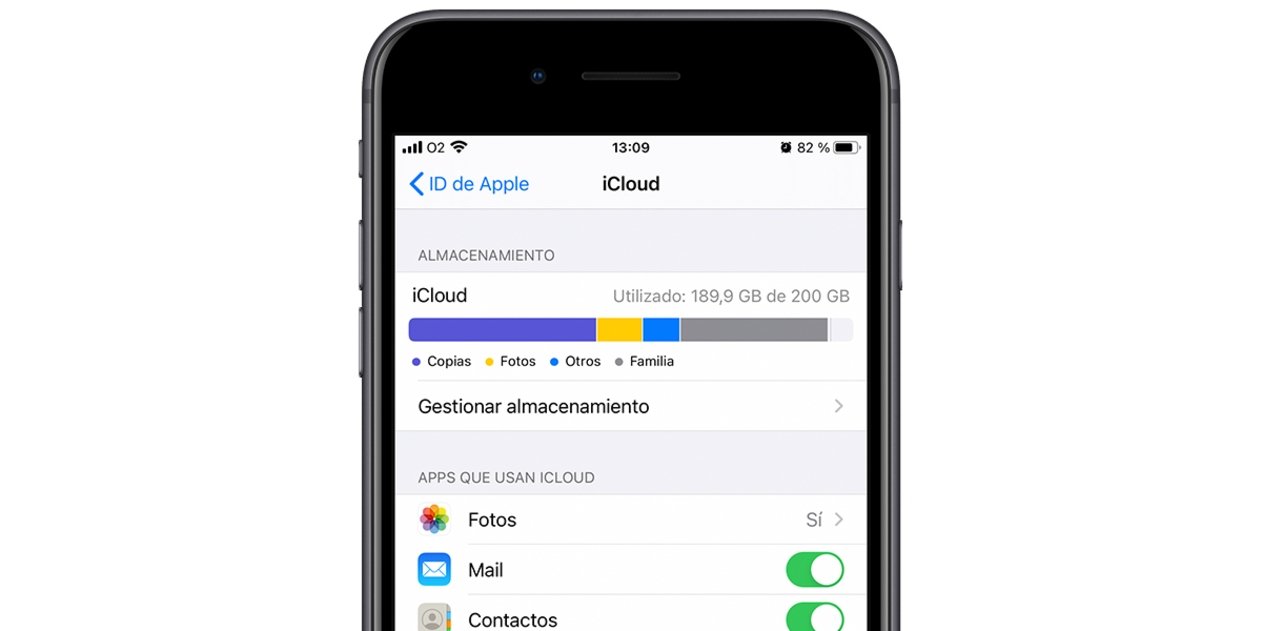
1- Haz limpieza en iCloud o añade más espacio si es necesario
El problema que conlleva usar iCloud es que solamente disponemos de 5GB gratuitos. Si accedemos a Ajustes-> Tu ID de Apple-> iCloud podremos ver el espacio del que disponemos y en que está ocupado. Desde aquí, la forma más cómoda de liberar espacio es "Gestionar almacenamiento", donde podremos ver que ocupa cada cosa y asegurarnos de que tenemos espacio suficiente.
Si haces corto, siempre puedes optar por adquirir más almacenaje con un plan mensual de Apple. Por 0,99€/mes puedes suscribirte al plan de de 50GB, por 2,99€ al plan de 200GB y por 9,99€ al plan de 2TB. Nosotros recomendamos el plan de 200GB por 2,99€/mes, ya que nos asegura espacio para todo lo que queramos. Estos planes ademas pueden ser usados entre los diferentes miembros de una familia, por lo que si repartimos el coste entre los miembros sale realmente económico.
Puedes seguir a iPadizate en Facebook, WhatsApp, Twitter (X) o consultar nuestro canal de Telegram para estar al día con las últimas noticias de tecnología.